
Ciscoのネットワーク機器の操作方法を説明します。まずは入門からとなります。Ciscoのネットワーク機器にはIOSというオペレーティングシステムが採用されておりますので、その操作方法についての説明となります。
以下サイトを参考にCisco シミュレータ Packet Tracerを導入することをおススメします。(当サイトでも、Packet TracerのPKTファイルを共有していく予定です。)
Cisco シミュレータ Packet Tracer のインストール
目次
IOSとは
- 「アイオーエス」と読む
- Internetwork Operating Systemの略
- Cisco機器で動作する専用OS
- IOSの機能バージョンは多数存在する。
- 使用する機能(Feature)によりライセンス料金が違う。
- IOSの選定はプロに相談して決める。
- IOSの操作は、基本的にCLIで行う。
- ファイルシステムの概念はない。
IOSを起動させてみる
ルータを起動させてみる
Consoleログに色々な情報が出力されるのを確認する。
起動時間は機器によるが数分かかることが一般的
初回起動時にサンプルconfigは使用しないのが一般的
Cisco IOSのモード
モード変更のコマンド
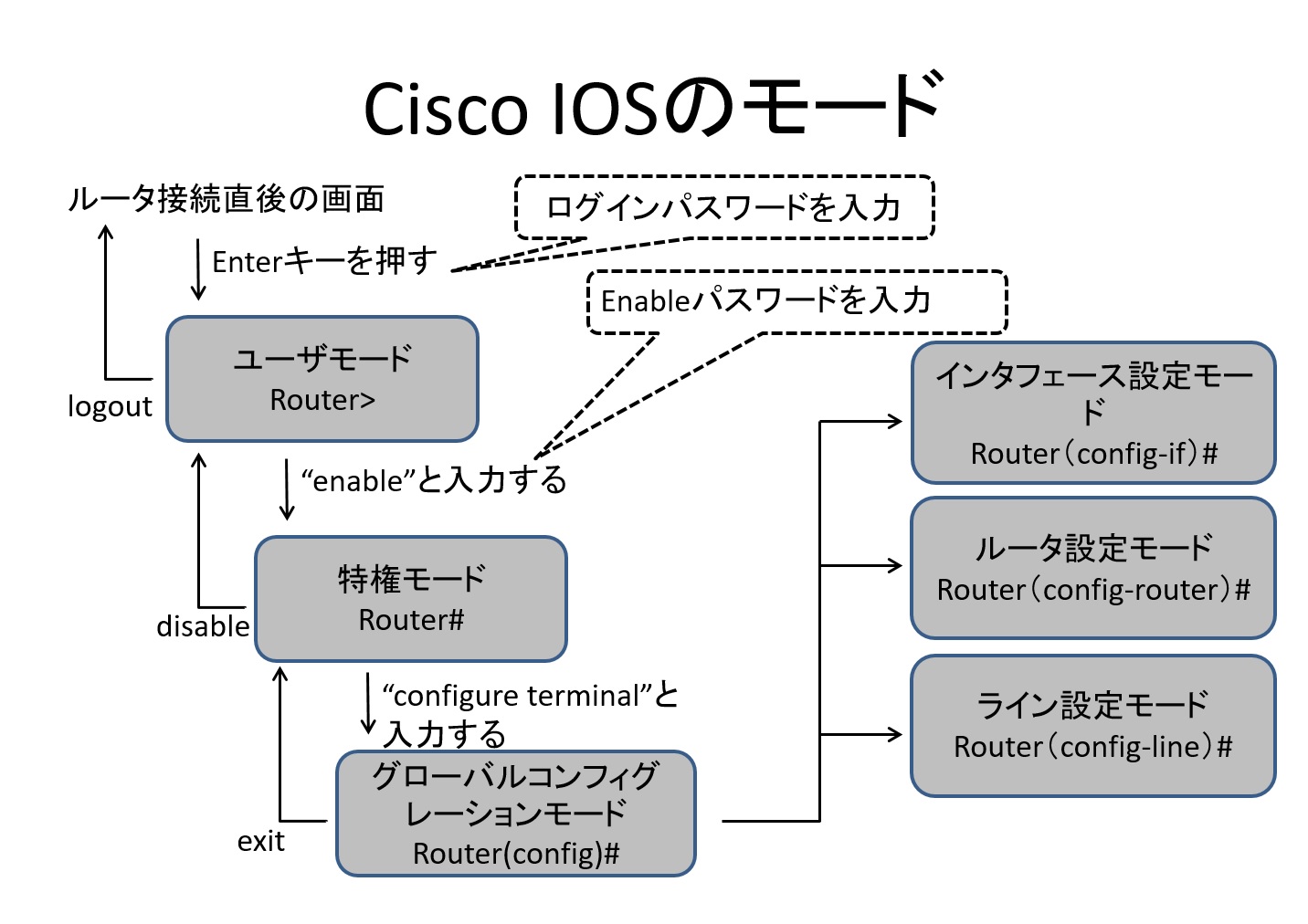
各モードの役割
| モード | 役割 |
|---|---|
| ユーザモード | 統計情報を表示する。 ルータの基本的な状態の確認が可能である。 |
| 特権モード | ルータの設定を表示する。 詳細な状態の確認やファイルの移動等が行える。 |
| グローバルコンフィグレーションモード | ルータに全体的な設定・変更を加えることが出来る。 |
| 項目別の設定モード (インタフェース設定モード、 ルータ設定モード等) | 項目別に詳細な設定・変更を行うことが出来る。 |
パスワードの設定
Enable password
Router(config)#enable secret xxxxx
ユーザモードパスワード(コンソール)
Router(config)#line console 0
Router(config-line)#password xxxxx
Router(config-line)#login
ユーザモードパスワード(Telnet)
Router(config)#line vty 0 4
Router(config-line)#password xxxxx
Router(config-line)#login
パスワードの設定確認
Router# show running-config
※表示されるパスワードを暗号化したい場合、以下のコマンドを投入する。
Router(config)# service password-encryption
ユーザ名を用いたローカル認証
Router(config)#username yyyyy password xxxxx
(コンソールで、この認証を有効にする場合)
Router(config)#line console 0
Router(config-line)#login local
(遠隔接続で、この認証を有効にする場合)
Router(config)#line vty 0 4
Router(config-line)#login local
その他の基本的なコマンド
ルータのホスト名を設定する
Router(config)# hostname xxxxx
バナーを設定する
Router(config)# banner motd #
Enter TEXT message. End with the character ‘#’.
aiueo kakikukeko sashisuseso
#
インターフェースに説明を設定する
Router(config)# interface ethernet 0
Router(config-if)# description xxxxx LAN
設定の表示と保存
Router# show running-config
Router# copy running-config startup-config
その他の基本的なコマンド(続)
保存した設定の削除
Router# write erase
ルータの再起動
Router# reload
※上記コマンドを組み合わせることによって工場出荷状態へ戻すことが可能
補足
- CLIでは、短縮入力、TABキー、ヘルプ「?」を多用してミス防止と作業効率向上に役立てることができる。
- History(上矢印キー)機能も存在する。
copy running-config startup-config は write memory で打つことの方が多い。 - endコマンドで一足飛びに特権モードへ戻れる。
- doコマンドで設定モードでもshowコマンドが使える。
遠隔接続を含む設定例
enable
configure terminal
!
!グローバルコンフィギュレーションモードへ移行
!
hostname XXXX
username admin password xxxx
enable secret xxxx
!
!ホスト名、ユーザ名/パスワードの設定
!
line console 0
login local
exit
!
!コンソール接続時のログイン設定
!
banner motd #
“******* USER INFORMATION *******
1.USER :XXXX Company
2.TYPE :Cisco 8XX
3.HOST NAME :XXXX
4.IOS Version :XX.X
5.INTERFACE :10/100/1000BaseTX * 4
6.DATE :2021/1/5
***********************************”
#
!
!バナーメッセージの設定
!
line vty 0 4
login local
transport input telnet ssh
exit
!
!遠隔接続時のログイン設定
!
ip domain-name XXXX
crypto key generate rsa
!
ip ssh version 2
!
!SSHの設定
!→How many bits in the modulusの質問では「1024」を入力する。
int vlan1
ip add 192.168.255.253 255.255.255.0
no shut
end
!
!必要なインターフェース(やVLAN)へIPの設定
!
Cisco IOSカテゴリーのトップページは、Cisco IOSです。






